Как изменить настройки дисплея Chromebook
Что нужно знать
- Откройте браузер Chrome, перейдите в Меню (три точки), а затем выберите Настройки > Устройство > Дисплеи.
- Выберите параметры на Дисплеи меню, чтобы изменить размер дисплея, разрешение, ориентацию и выравнивание телевизора или начать зеркальное отображение.
- Проблемы с зеркалированием? Обновление ОС может решить проблему. Выберите Часы > Настройки (передача)> ОChrome OS > Проверить обновления.
В этой статье объясняется, как изменить настройки отображения на Chromebook, включая параметры разрешения экрана и визуальную ориентацию, чтобы соответствовать вашим потребностям или подключаться к монитору или телевизору и зеркало дисплей Chromebook. Инструкции применимы ко всем Chrome OS устройств.
Как изменить настройки дисплея Chromebook
Чтобы настроить параметры дисплея вашего устройства:
Откройте браузер Chrome.
-
Выберите три вертикальные точки в правом верхнем углу окна, затем выберите Настройки из раскрывающегося меню.

-
Прокрутите вниз до Устройство раздел, затем выберите Дисплеи.
Или щелкните время в нижней части экрана, затем щелкните значок механизм значок, который появляется на панели задач для доступа к настройкам устройства.

Параметры дисплея Chromebook
В меню «Дисплеи» выберите один из следующих вариантов, чтобы внести указанные изменения:
- Размер дисплея: Выберите разрешение экрана. Измените ширину и высоту (в пикселях), отображаемых на мониторе Chromebook или внешнем дисплее.
- Ориентация: Измените настройку по умолчанию, выбрав другую ориентацию экрана.
- Выравнивание ТВ: Отрегулируйте выравнивание телевизор или монитор с внешним подключением. Этот параметр доступен только при подключении к совместимому устройству.
- Параметры: Этот раздел содержит две опции: Начать зеркальное отображение и Сделать основным. Если доступно другое устройство, выберите Начать зеркальное отображение чтобы показать дисплей Chromebook на другом устройстве. Выберите Сделать начальное возможность назначить текущее выбранное устройство в качестве основного дисплея для Chromebook.
Как исправить проблемы с дублированием экрана на Chromebook
Ошибка в предыдущей версии Chrome OS могла вызвать проблемы с синхронизацией с некоторыми внешними дисплеями. Убедитесь, что операционная система до даты. Если вы видите значок стрелки вверх рядом с фотографией вашей учетной записи в настройках, обновление готово к установке.
Выберите значок, затем выберите Рестарт для завершения обновления. Ваш Chromebook должен автоматически загружать обновления. Однако Chrome OS иногда пропускает обновление. Вот как искать обновления:
Подключите Chromebook к Интернету.
-
Выберите часы в правом нижнем углу экрана.
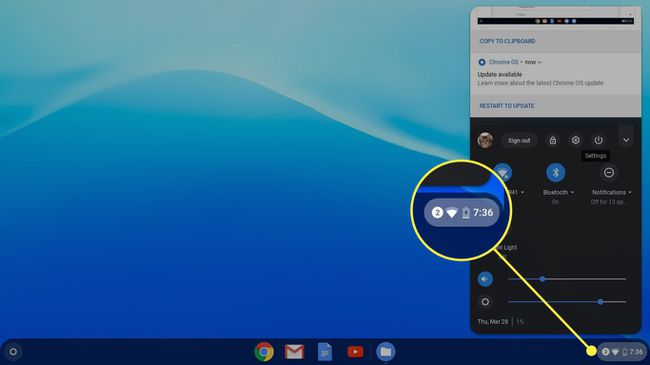
-
Выберите механизм значок, чтобы открыть настройки.

-
Выберите гамбургер-меню, тогда выбирай О Chrome OS.
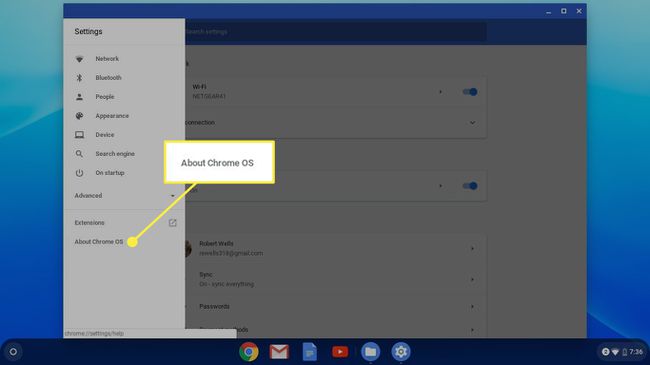
Выбирать Проверить обновления.
Если у вас все еще есть проблемы с зеркалированием вашего Chromebook, проверьте соединение HDMI. Возможно, вам понадобится другой кабель или другой порт. Если после отключения внешнего дисплея экран выглядит искаженным, перейдите в меню «Дисплеи» и восстановите настройки по умолчанию.
